Chromebook có thể không phải là thiết bị phù hợp cho tất cả mọi người. ChromeOS, dù là một hệ điều hành có giới hạn nhất định về khả năng chạy ứng dụng và phần mềm truyền thống, lại sở hữu một số tính năng nổi bật khiến nó trở thành một lựa chọn hấp dẫn cho những ai ưu tiên sự đơn giản và hiệu quả. Tuy nhiên, đối với những người dùng có nhu cầu chuyên biệt hơn, đòi hỏi khả năng làm việc với nhiều ứng dụng ngoài nền tảng web, thì dù có nhiều tính năng thú vị đến mấy, Chromebook vẫn chưa thể trở thành một khoản đầu tư xứng đáng.
Dù vậy, Windows 11 cũng không phải là hoàn hảo và chắc chắn có thể học hỏi rất nhiều từ những nỗ lực tinh giản của Google với ChromeOS. Dưới đây là một số tính năng nổi bật của ChromeOS mà tôi rất muốn thấy Microsoft triển khai trong các phiên bản Windows tương lai, nhằm nâng cao trải nghiệm người dùng và tối ưu hóa hiệu suất làm việc.
 Laptop Windows 11 hiển thị các ứng dụng đang mở, minh họa nhu cầu cải tiến tính năng
Laptop Windows 11 hiển thị các ứng dụng đang mở, minh họa nhu cầu cải tiến tính năng
6. Trình Khởi Chạy Trang Chủ (Home Launcher) Của ChromeOS
Tối ưu hóa hơn so với Menu Start Windows 11
Menu Start của Windows 11 đã là chủ đề gây tranh cãi kể từ khi ra mắt vào năm 2021, và có lý do chính đáng cho điều đó. Thực tế, nhiều người dùng còn cho rằng nên tránh sử dụng Menu Start mặc định và thay thế bằng các trình khởi chạy của bên thứ ba như Flow Launcher để có trải nghiệm tốt hơn.
Tuy nhiên, nếu Menu Start của Windows 11 vẫn tiếp tục tồn tại, tôi rất muốn thấy nó được thiết kế giống với Home Launcher của ChromeOS. Đó là một cửa sổ khởi chạy ứng dụng đơn giản, cho phép bạn tùy chỉnh để đưa các ứng dụng được sử dụng nhiều nhất lên hàng đầu. Mặc dù Menu Start của Windows 11 không hoàn toàn không sử dụng được, nhưng nó không hữu ích bằng phiên bản trên Windows 10 và còn nhiều điểm cần cải thiện.
Mặc dù Windows 11 cho phép bạn tùy chỉnh một số phần của Menu Start, nhưng việc tinh gọn nó để đạt được sự thuận tiện tối đa vẫn còn gặp nhiều khó khăn.
5. Nút Chèn Nhanh (Quick Insert)
Phím tắt mới giúp tiết kiệm thời gian
Quick Insert là một tính năng độc đáo của ChromeOS, cho phép bạn nhanh chóng thêm các mục như tích hợp lịch, biểu tượng cảm xúc, liên kết Google Drive, các phép tính đơn giản và thậm chí là văn bản được tạo bởi AI vào bất kỳ email, ghi chú, tin nhắn hoặc tài liệu nào trên Chromebook của bạn.
Ra mắt vào năm 2024, ban đầu nút Quick Insert chỉ có sẵn trên các mẫu Chromebook Plus. Tuy nhiên, nhờ sự phổ biến và hữu ích, tính năng này hiện đã có mặt trên tất cả các Chromebook. Một tính năng tương tự như vậy sẽ là bổ sung tuyệt vời cho các hệ thống Windows, giúp người dùng tiết kiệm đáng kể thời gian và công sức trong các tác vụ hàng ngày.
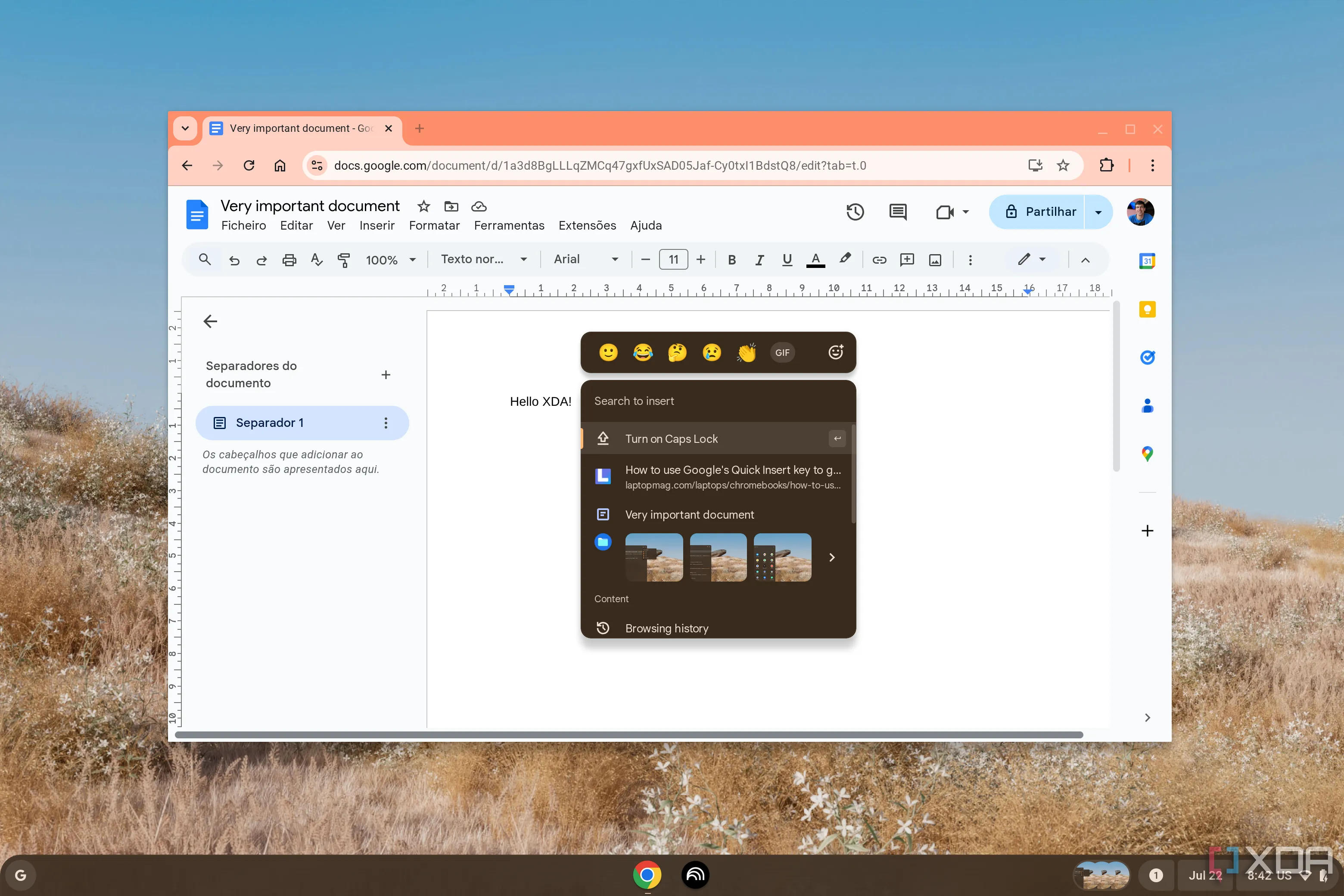 Giao diện tính năng Quick Insert trên ChromeOS trong bản nháp Google Docs, cho phép chèn nhanh nội dung
Giao diện tính năng Quick Insert trên ChromeOS trong bản nháp Google Docs, cho phép chèn nhanh nội dung
4. Thao Tác Vuốt Ba Ngón Tay Để Chuyển Tab
Đa nhiệm tiện lợi hơn bao giờ hết
Chromebook cho phép bạn vuốt giữa các tab đang mở trong trình duyệt Chrome, giúp việc đa nhiệm trở nên dễ dàng hơn bao giờ hết. Bạn không còn cần phải di chuyển con trỏ chuột ra khỏi vị trí đang làm việc để chuyển tab, hay phải sử dụng một tổ hợp phím phức tạp. Chỉ cần vuốt ba ngón tay trên bàn di chuột sang trái hoặc phải để thay đổi tab. Đây là một cử chỉ nhỏ, đơn giản nhưng thực sự có thể hợp lý hóa quy trình làm việc của bạn.
Cử chỉ vuốt ba ngón tay này vẫn chưa có mặt trên các phiên bản Chrome dành cho Windows hoặc macOS, nhưng chúng tôi rất mong muốn nó được triển khai trên tất cả các phiên bản của trình duyệt Chrome.
Mặc dù một số trình duyệt trên Windows và macOS có cung cấp cử chỉ vuốt nhiều ngón tay để chuyển tab (thường sử dụng bốn ngón tay), Windows hiện sử dụng thao tác vuốt ba ngón tay để quay lại màn hình desktop hoặc hiển thị tất cả các cửa sổ đang mở. Tuy nhiên, việc có thêm cử chỉ vuốt để chuyển tab sẽ là một cải tiến đáng giá cho hệ điều hành Windows.
 Laptop Lenovo Chromebook Plus với màn hình mở, minh họa khả năng đa nhiệm và thao tác vuốt
Laptop Lenovo Chromebook Plus với màn hình mở, minh họa khả năng đa nhiệm và thao tác vuốt
3. Tóm Tắt Chào Mừng (Welcome Recap)
Thông tin tổng quan hữu ích, an toàn hơn Recall
Các tính năng AI được thiết kế để giúp bạn nhanh chóng quay lại công việc khi bắt đầu một ngày mới đang ngày càng phổ biến. Tuy nhiên, tính năng Welcome Recap của ChromeOS cung cấp một cái nhìn tổng quan về lịch trình sắp tới trong ngày của bạn, cũng như điểm lại những gì bạn đã làm dở vào ngày hôm trước.
Khác với tính năng Recall phức tạp của Windows, vốn chụp ảnh toàn bộ thiết bị của bạn để tạo cơ sở dữ liệu có thể tìm kiếm, Welcome Recap của Chromebook không tiềm ẩn bất kỳ rủi ro bảo mật nào. Điều này mang lại sự yên tâm cho người dùng, trong khi vẫn cung cấp một công cụ hữu ích để nhanh chóng nắm bắt tình hình công việc.
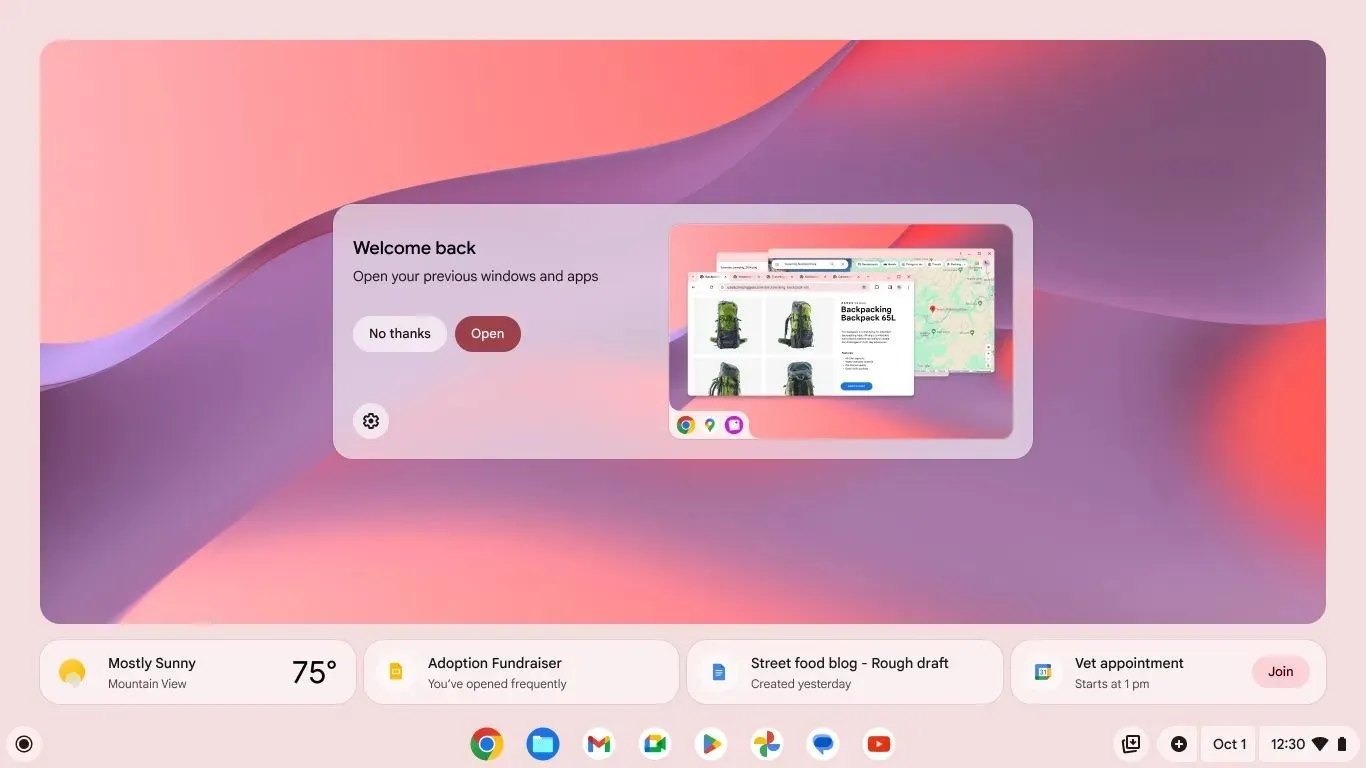 Giao diện tính năng Welcome Recap của ChromeOS, hiển thị tổng quan công việc và lịch trình
Giao diện tính năng Welcome Recap của ChromeOS, hiển thị tổng quan công việc và lịch trình
2. Chọn Để Tìm Kiếm (Select to Search)
Ngay lập tức có thêm ngữ cảnh
Mặc dù bạn có thể sử dụng hộp tìm kiếm của Menu Start để lấy thêm thông tin, nhưng bạn cần phải tự gõ các cụm từ tìm kiếm. ChromeOS cho phép bạn đơn giản chọn văn bản hoặc hình ảnh và ngay lập tức nhận được thông tin liên quan.
Ví dụ, nếu bạn thấy một đôi giày trong một quảng cáo, tính năng Select to Search có thể ngay lập tức hiển thị thông tin về nơi mua chúng. Khi kết hợp với khả năng chụp văn bản, Select to Search có thể hiểu ngữ cảnh và thêm một sự kiện vào lịch của bạn hoặc tạo danh sách mua sắm từ một công thức nấu ăn. Tính năng này rất quen thuộc với người dùng Android, vì nó hoạt động rất giống với Circle to Search.
1. Ghim Tệp Vào Thanh Tác Vụ
Ghim nhiều hơn chỉ ứng dụng với ChromeOS
Mặc dù Microsoft có cách để ghim một tệp vào thanh tác vụ (taskbar) của bạn, nhưng nó lại là một quá trình khá phức tạp. Bạn cần phải tạo một lối tắt (shortcut) cho tệp mà bạn muốn ghim, sau đó mới ghim lối tắt đó vào thanh tác vụ. Điều này tuy có tốt hơn so với phiên bản cũ, nơi bạn phải truy cập tính năng tìm kiếm trong Menu Start để tìm tệp của mình hoặc mở File Explorer để săn lùng nó.
Nhưng nó vẫn không tốt bằng ChromeOS.
ChromeOS cho phép bạn ghim trực tiếp một tệp vào thanh tác vụ, giúp bạn dễ dàng truy cập nhanh vào các tệp được tham chiếu thường xuyên nhất. Đây là một cải tiến nhỏ nhưng mang lại hiệu quả đáng kể trong việc quản lý và truy cập tài liệu hàng ngày.
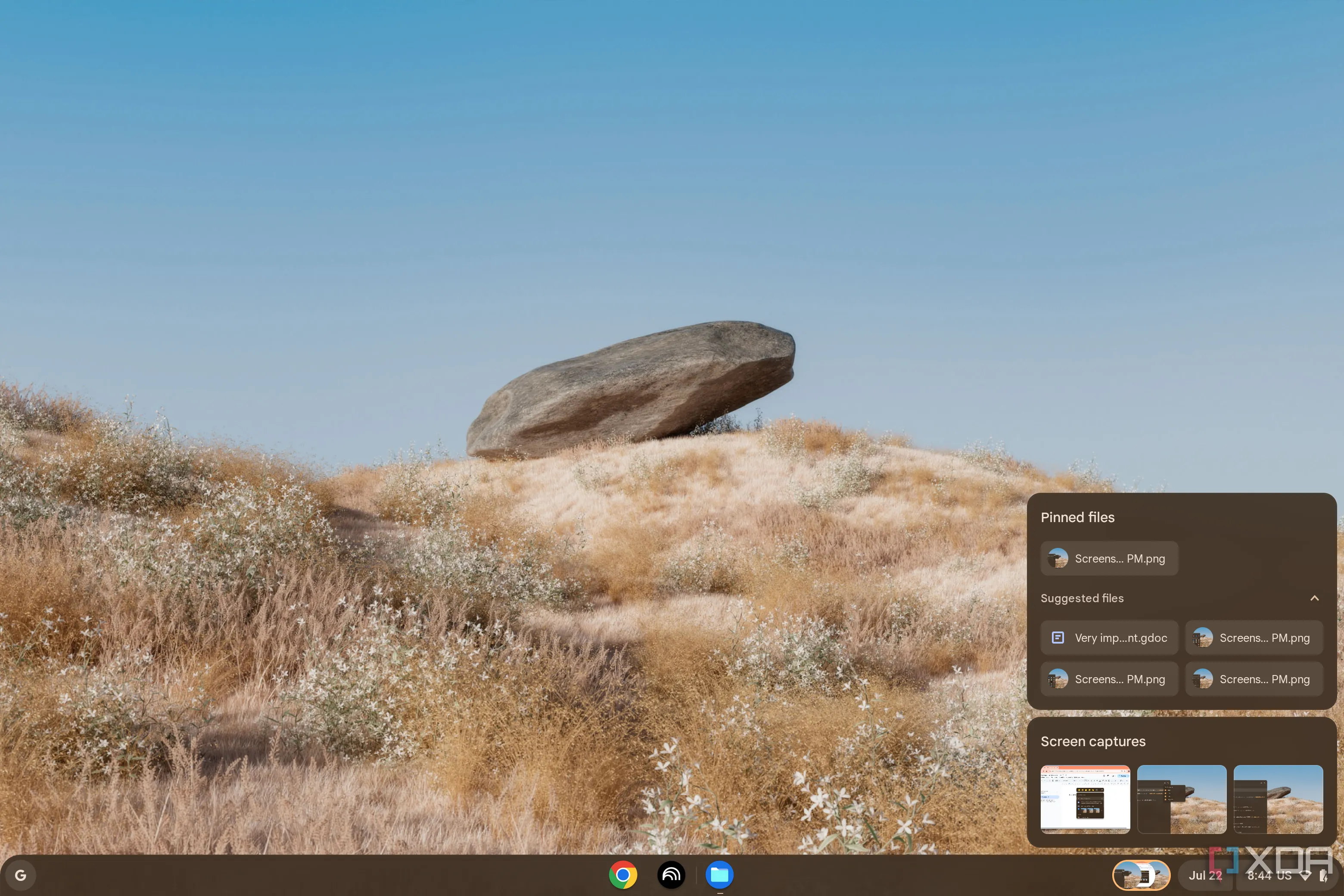 Hướng dẫn ghim một tệp tin trực tiếp vào thanh tác vụ (taskbar) trên ChromeOS, tối ưu hóa truy cập tài liệu
Hướng dẫn ghim một tệp tin trực tiếp vào thanh tác vụ (taskbar) trên ChromeOS, tối ưu hóa truy cập tài liệu
Đây rõ ràng chỉ là một danh sách mong muốn
Chúng ta không thể kiểm soát Microsoft hay Google, nhưng chúng ta có thể đưa ra những lập luận thuyết phục về các bản sửa lỗi cho Windows 11, vốn sẽ biến nó thành một hệ điều hành mượt mà hơn và hữu ích hơn.
Mặc dù nhiều người trong chúng ta vẫn sẽ gắn bó với Windows vì cần hỗ trợ ứng dụng rộng rãi hơn so với Chromebook, sáu thay đổi này đối với Windows 11 chắc chắn sẽ nâng cao trải nghiệm người dùng. Và đối với những ai có thể chuyển sang ChromeOS, sáu tính năng này chỉ là một vài trong số nhiều lợi ích mà trải nghiệm tinh giản của Chromebook mang lại.
Bạn nghĩ sao về những đề xuất này? Windows 11 nên học hỏi thêm những tính năng nào từ ChromeOS hay các hệ điều hành khác? Hãy chia sẻ ý kiến của bạn ở phần bình luận dưới đây!